广联达的13种梁模板超高计算方法
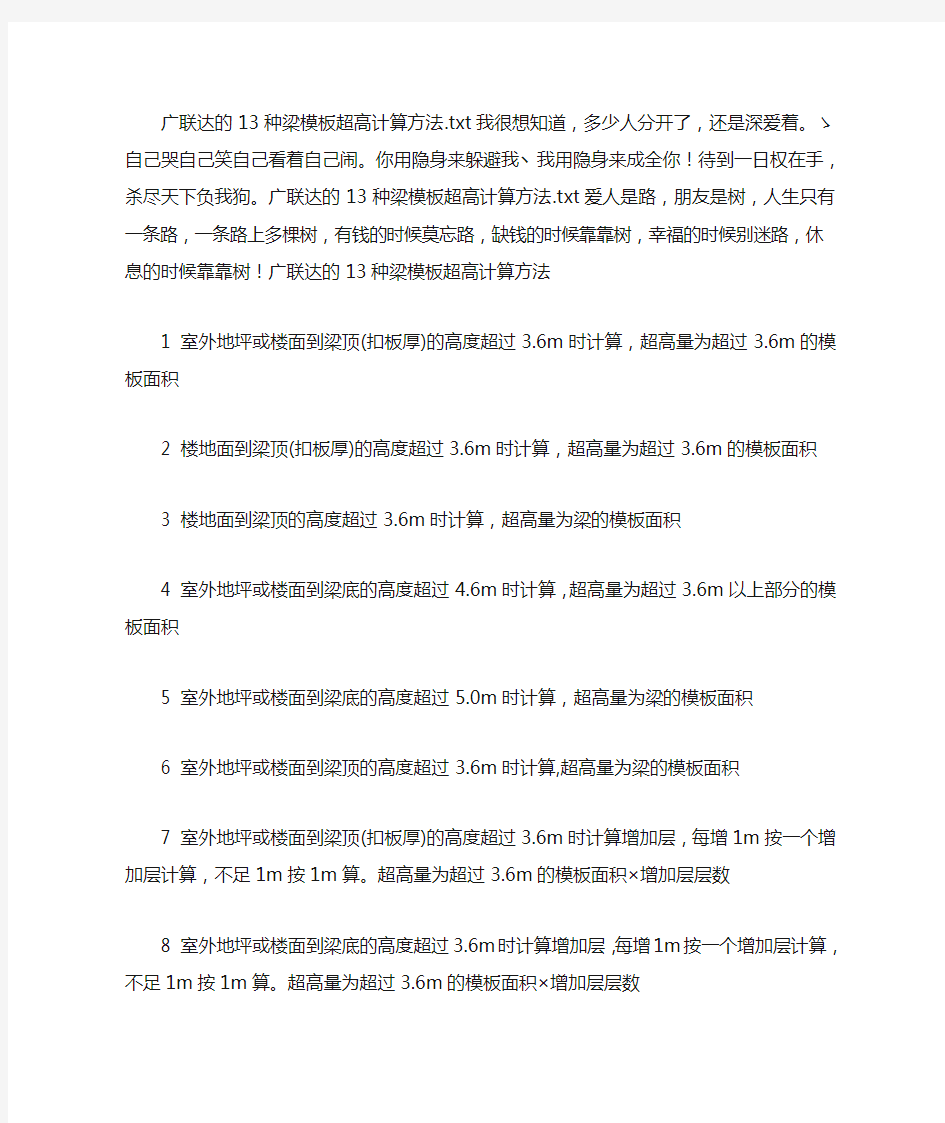

广联达的13种梁模板超高计算方法.txt我很想知道,多少人分开了,还是深爱着。ゝ自己哭自己笑自己看着自己闹。你用隐身来躲避我丶我用隐身来成全你!待到一日权在手,杀尽天下负我狗。广联达的13种梁模板超高计算方法.txt爱人是路,朋友是树,人生只有一条路,一条路上多棵树,有钱的时候莫忘路,缺钱的时候靠靠树,幸福的时候别迷路,休息的时候靠靠树!广联达的13种梁模板超高计算方法
1 室外地坪或楼面到梁顶(扣板厚)的高度超过3.6m时计算,超高量为超过3.6m的模板面积
2 楼地面到梁顶(扣板厚)的高度超过3.6m时计算,超高量为超过3.6m的模板面积
3 楼地面到梁顶的高度超过3.6m时计算,超高量为梁的模板面积
4 室外地坪或楼面到梁底的高度超过4.6m时计算,超高量为超过3.6m以上部分的模板面积
5 室外地坪或楼面到梁底的高度超过5.0m时计算,超高量为梁的模板面积
6 室外地坪或楼面到梁顶的高度超过3.6m时计算,超高量为梁的模板面积
7 室外地坪或楼面到梁顶(扣板厚)的高度超过3.6m时计算增加层,每增1m按一个增加层计算,不足1m按1m算。超高量为超过3.6m的模板面积×增加层层数
8 室外地坪或楼面到梁底的高度超过3.6m时计算增加层,每增1m按一个增加层计算,不足1m按1m算。超高量为超过3.6m的模板面积×增加层层数
9 室外地坪或楼面到梁底高度超过3.6m时计算超高,超高量为(梁底标高-3.6m)乘以梁的模板面积
10 室外地坪或楼面到梁顶(扣板厚)的高度超过4.6m时计算超高模板面积,超高量为梁的模板面积
11 室外地坪或楼面到梁底的高度超过3.6m时计算增加层,每增1m按一个增加层计算,超过0.5m按1m算,不足0.5m不计算。超高量为超过3.6m的模板面积×增加层层数
12 室外地坪或楼面到梁底的高度超过3.6m时计算增加层,每增3m按一个增加层计算,不足3m按3m算。超高量为超过3.6m的模板面积×增加层层数
13 楼地面到梁底的高度超过3.6m时计算,超高量为梁的模板面积
广联达的10种板模板超高计算方法
0 楼地面到板底高度超过3.6m时计算,超高量为板模板面积
1 室外地坪或楼面到板底高度超过3.6m时计算,超高量为板模板面积
2 室外地坪或楼面到板底高度超过4.6m时计算,超高量为超过3.6m以上部分板的模板面积
3 室外地坪或楼面到板底高度超过4.5m时计算,超高量为板模板面积
4 室外地坪或楼面到板顶高度超过3.6m时计算,超高量为板的模板面积
5 室外地坪或楼面到板底高度超过3.6m时计算增加层,每增1m按一个增加层计算,不足1m 按1m算。超高量为超过3.6m的模板面积×增加层层数
6 室外地坪或楼面到板底高度超过3.6m时计算超高,超高量为(板底标高-3.6m)乘以板的模板面积
7 室外地坪或楼面到板底高度超过4.6m时计算超高模板面积,超高量为板的模板面积
8 室外地坪或楼面到板底的高度超过3.6m时计算增加层,每增1m按一个增加层计算,超过0.5m按1m算,不足0.5m不计算。超高量为板模板面积×增加层层数
9 室外地坪或楼面到板底高度超过3.6m时计算增加层,每增3m按一个增加层计算,不足3m 按3m算。超高量为超过3.6m的模板面积×增加层层数
广联达的10种板模板超高计算方法
0 楼地面到板底高度超过3.6m时计算,超高量为板模板面积
1 室外地坪或楼面到板底高度超过3.6m时计算,超高量为板模板面积
2 室外地坪或楼面到板底高度超过4.6m时计算,超高量为超过3.6m以上部分板的模板面积
3 室外地坪或楼面到板底高度超过4.5m时计算,超高量为板模板面积
4 室外地坪或楼面到板顶高度超过3.6m时计算,超高量为板的模板面积
5 室外地坪或楼面到板底高度超过3.6m时计算增加层,每增1m按一个增加层计算,不足1m 按1m算。超高量为超过3.6m的模板面积×增加层层数
6 室外地坪或楼面到板底高度超过3.6m时计算超高,超高量为(板底标高-3.6m)乘以板的模板面积
7 室外地坪或楼面到板底高度超过4.6m时计算超高模板面积,超高量为板的模板面积
8 室外地坪或楼面到板底的高度超过3.6m时计算增加层,每增1m按一个增加层计算,超过0.5m按1m算,不足0.5m不计算。超高量为板模板面积×增加层层数
9 室外地坪或楼面到板底高度超过3.6m时计算增加层,每增3m按一个增加层计算,不足3m 按3m算。超高量为超过3.6m的模板面积×增加层层数
广联达安装算量软件简单操作步骤2013
一、导入CAD图 1、点一下导航栏的CAD管理 2、点CAD草图 3、点导入CAD图 4、将所需要的CAD图导入。 5、选中需要的拆开的CAD图(拉框选择),导出选中的CAD图 二、识别主要材料表 1、点一下导航栏的配电箱柜 2、点CAD操作设置---材料表识别 3、左键框选要识别的主要材料,右键确认 4、识别设备的名称,规格型号,距地高度,对应构件,对应楼层 5、把空行,空列删除,点确认即可 三、识别照明灯具,配电箱柜 1、标识识别 2、图例识别完以后点右键确认 3、识别错了怎么办??-------批量选择(F3),选择你识别错的构件,右键删除即可。 4、先识别复杂的构件,再识别简单的 5、先识别带标识的,再识别不带标识的 四、识别管线 1、有标识的先识别带标识的—回路标识识别 2、没有标识的可以选择回路识别或者直接用选择识别 注意:一定要清楚电气专业的识别顺序。 五、桥架 1、新建一个工程,导入首层弱电平面图 2、点一下导航栏的智控弱电—电缆导管 3、再用选择识别---选中需要识别的桥架选的时候选中,中间那根线进行识别 4、识别管线 5、设置起点 6、汇总计算 7、查看工程量 8、布置立管 六、先识别卫生器具,再识别管道,最后识别阀门法兰 1、图例识别卫生器具 2、选择识别管道 3、图例识别阀门法兰 4、选择识别立管 5、延伸水平管 6、识别管道上面的附件,如阀门,用图例识别 7、注意:识别顺序,识别管道附件的时候一定别忘记先识别管道 七、通风空调 1、先识别风管,在识别通头----识别风管,可以采用自动识别、选择识别
2、在识别风管上面的风管部件如:风口----识别风口的时候先看一下风口里面有没有其他不是该图例的其它东西 八、消防 1、先识别喷头---采用图例识别 2、在识别管道---有标识的采用标识识别没有标识的时候采用自动识别 3、标识识别的时候—点完标识识别,然后把里面有的管道全部新建好,这样可以提高速度。 4、很多情况下是没有带标识的,这个时候可以采用自动识别---自动识别也是先一个个新建好 5、CAD操作设置---只显示选中的CAD图元所在的图层(选的时候选中喷头、管道、标识)即可
广联达计算设置选项详解
土方计算设置选项详解 这一节我们以定额计算规则为例介绍土方计算设置选项: *注意:清单规则的土方计算设置默认是不计算工作面和放坡。 对于工作面的计算方法提供两个选项:0 不考虑工作面,1 加工作面。 对于放坡的计算方法提供两个选项:0 不考虑放坡,1 计算放坡系数。 这两种算法分别用在清单计算规则和定额计算规则中。在清单计算规则中土方按设计图示尺寸计算,不考虑工作面和放坡;而定额计算规则通常按实际挖土体积计算,所以需要考虑工作面和放坡。 (1)土方工作面计算方法(2)土方放坡计算方法
土方灰土回填计算设置选项详解这一节我们以定额计算规则为例介绍土方灰土回填计算选项: *注意:清单规则的土方灰土回填计算设置默认是不计算工作面和放坡。 (1)灰土回填工作面计算方法(2)灰土回填放坡计算方法
基础计算设置选项详解 这一节我们主要介绍基础计算设置选项: (1)侧面支模条件: 基础构件侧面支模条件,是指基础侧面如果为斜面时,与水平的夹角大于多少度时则需要计算模板面积; 如果小于这个度数则不计算模板面积,软件是考虑了实际施工情况,默认为45°,可以根据实际工程情况调整。
(2)满堂脚手架计算方法: (3)脚手架计算条件 筏板脚手架计算条件:
基础满堂脚手架计算方法(基础底面外放宽度),是指筏板基础和独立基础在计算满堂脚手架面积时,按基础底面面积计算,需要外放的宽度。默认值为当地计算规则的要求。 基础满堂脚手架计算条件,是指满足什么条件时才计算满堂脚手架;这里提供了两个选项(以筏板为例): 0 有地下室时当首层楼地面到筏板垫层底标高>2米时计算,无地下室时当室外地坪到筏板垫层底标高>2米时计算; 1 有地下室时当首层楼地面到筏板底标高>2米时计算,无地下室时当室外地坪到筏板底标高>2米时计算。 两个选项的区别是第一个是从基础垫层底开始计算,而第二个选项是从基础底开始计算;同时,两个选项均区分了有地下室和无地下室两种情况:有地下室时高度算至首层底面,大于2m时计算基础的满堂脚手架;无地下室时高度算至室外地坪,大于2m时计算基础的满堂脚手架。 独立基础脚手架计算条件: 后浇带自动延伸长度: 后浇带与砼构件相交未贯穿整个砼构件时,该设置选项可以控制后浇带计算时是否延伸到砼构件边缘处。
梁模板计算实例(新)
模板计算实例 1、工程概况 柱网尺寸6m×9m,柱截面尺寸600mm×600mm 纵向梁截面尺寸300mm×600mm,横向梁截面尺寸600mm×800mm,无次梁,板厚150 mm,层高12m,支架高宽比小于3。 (采用泵送混凝土。) 2、工程参数(技术参数)
3计算 3.1梁侧模板计算 图3.1 梁侧模板受力简图 3.1.1梁侧模板荷载标准值计算 新浇筑的混凝土作用于模板的侧压力标准值,依据建筑施工模板安全技术规范,按下列公式计算,取其中的较小值: V F C 210t 22.0ββγ= 4.1.1-1 H F c γ= 4.1.1-2 式中 : γc -- 混凝土的重力密度,取24kN/m 3; t 0 -- 新浇混凝土的初凝时间,按200/(T+15)计算,取初凝时间为 5.7小时。 T :混凝土的入模温度,经现场测试,为20℃; V -- 混凝土的浇筑速度,取11m/h ; H -- 混凝土侧压力计算位置处至新浇混凝土顶面总高度,取0.8m ; β1-- 外加剂影响修正系数,取1.2; β2-- 混凝土坍落度影响修正系数,取1.15。 V F C 210t 22.0ββγ==0.22×24×5.7×1.2×1.15×3.32=138.13 kN/m 2
H F c γ==24×0.8=19.2 kN/m 2 根据以上两个公式计算,新浇筑混凝土对模板的侧压力标准值取较小值19.2kN/m 2。 3.1.2梁侧面板强度验算 面板采用木胶合板,厚度为18mm ,验算跨中最不利抗弯强度和挠度。计算宽度取1000mm 。(次楞平行于梁方向) 面板的截面抵抗矩W= 1000×18×18/6=54000mm 3; (W= 650×18×18/6=35100mm 3 ;)(次楞垂直于梁方向) 截面惯性矩I= 1000×18×18×18/12=486000mm 4; (I= 650×18×18×18/12=315900mm 4 ;) 1、面板按三跨连续板计算,其计算跨度取支承面板的次楞间距,L=0.15m 。 2、荷载计算 新浇筑混凝土对模板的侧压力标准值G 4k =19.2kN/m 2, 振捣砼对侧模板产生的荷载标准值Q 2K =4kN/m 2。 (规范:2振捣混凝土时产生的荷载标准值(k Q 2)(↓→)对水平面模板可采用2 kN/m 2,对垂直面模板可采用4 kN/m 2) 荷载基本组合 1) 由可变荷载效应控制的组合 k Q n i ik G Q r G r S 111+=∑= (4.3.1—2) ∑∑==+=n i ik Qi n i ik G Q r G r S 1 1 9.0 (4.3.1—3) 式中 G r ──永久荷载分项系数,应按表4.2.3采用;
广联达软件简单操作步骤
广联达算量软件简单操作步骤 一、导入CAD图 1、点一下导航栏的CAD管理 2、点CAD草图 3、点导入CAD图 4、将所需要的CAD图导入。 5、选中需要的拆开的CAD图(拉框选择),导出选中的CAD 图 二、识别主要材料表 1、点一下导航栏的配电箱柜 2、点CAD操作设置---材料表识别 3、左键框选要识别的主要材料,右键确认 4、识别设备的名称,规格型号,距地高度,对应构件,对应楼 层 5、把空行,空列删除,点确认即可 三、识别照明灯具,配电箱柜 1、标识识别 2、图例识别完以后点右键确认 3、识别错了怎么办?? -------批量选择(F3),选择你识别错的构件,右键删除即可。
4、先识别复杂的构件,再识别简单的 5、先识别带标识的,再识别不带标识的 四、识别管线 1、有标识的先识别带标识的—回路标识识别 2、没有标识的可以选择回路识别或者直接用选择识别 注意:一定要清楚电气专业的识别顺序。 五、桥架 1、新建一个工程,导入首层弱电平面图 2、点一下导航栏的智控弱电—电缆导管 3、再用选择识别---选中需要识别的桥架 选的时候选中,中间那根线进行识别 4、识别管线 5、设置起点 6、汇总计算 7、查看工程量 8、布置立管 六、先识别卫生器具,再识别管道,最后识别阀门法兰 1、图例识别卫生器具 2、选择识别管道 3、图例识别阀门法兰 4、选择识别立管
5、延伸水平管 6、识别管道上面的附件,如阀门,用图例识别 7、注意:识别顺序,识别管道附件的时候一定别忘记先识别管 道 七、通风空调 1、先识别风管,在识别通头 ----识别风管,可以采用自动识别、选择识别 2、在识别风管上面的风管部件如:风口 ----识别风口的时候先看一下风口里面有没有其他不是该图 例的其它东西 八、消防 1、先识别喷头---采用图例识别 2、在识别管道---有标识的采用标识识别 没有标识的时候采用自动识别 3、标识识别的时候—点完标识识别,然后把里面有的管道全部 新建好,这样可以提高速度。 4、很多情况下是没有带标识的,这个时候可以采用自动识别--- 自动识别也是先一个个新建好 5、CAD操作设置---只显示选中的CAD图元所在的图层(选的 时候选中喷头、管道、标识)即可
梁模板计算实例 (2)
模板计算 1、工程概况 柱网尺寸8.4m×12m,柱截面尺寸900mm×900mm 纵向梁截面尺寸450mm×1200mm,横向梁截面尺寸450mm×900mm,无次梁,板厚150 mm,层高12m,支架高宽比小于3。 (采用泵送混凝土) 2、工程参数(技术参数)
3计算 3.1KL1梁侧模板计算 图3.1梁侧模板受力简图 3.1.1KL1梁侧模板荷载标准值计算 新浇筑的混凝土作用于模板的侧压力标准值,依据建筑施工模板安全技术规范,按下列公式计算,取其中的较小值: V F C 210t 22.0ββγ= 4.1.1-1 H F c γ= 4.1.1-2 式中: γc --混凝土的重力密度,取24kN/m 3; t 0--新浇混凝土的初凝时间,按200/(T+15)计算,取初凝时间为5.7小时。 T :混凝土的入模温度,经现场测试,为20℃; V--混凝土的浇筑速度,取11m/h ; H--混凝土侧压力计算位置处至新浇混凝土顶面总高度,取1.2m ; β1--外加剂影响修正系数,取1.2; β2--混凝土坍落度影响修正系数,取1.15。
V F C 210t 22.0ββγ==0.22×24×5.7×1.2×1.15×3.32=138.13kN/m 2 H F c γ==24×1.2=28.8kN/m 2 根据以上两个公式计算,新浇筑混凝土对模板的侧压力标准值取较小值28.8kN/m 2。 3.1.2KL1梁侧模板强度验算 面板采用木胶合板,厚度为18mm ,验算跨中最不利抗弯强度和挠度。计算宽度取1000mm 。 面板的截面抵抗矩W=1000×18×18/6=54000mm 3; 截面惯性矩I=1000×18×18×18/12=486000mm 4; 1、面板按三跨连续梁计算,其计算跨度取支承面板的次楞间距,L=0.15m 。 2、荷载计算 新浇筑混凝土对模板的侧压力标准值G 4k =28.8kN/m 2, 振捣砼对侧模板产生的荷载标准值Q 2K =4kN/m 2。 荷载基本组合 1) 由可变荷载效应控制的组合 k Q n i ik G Q r G r S 111+=∑=(4.3.1—2) ∑∑==+=n i ik Qi n i ik G Q r G r S 1 1 9.0(4.3.1—3) 式中:0r ──结构重要性系数,其值按0.9采用; G r ──永久荷载分项系数 G 4k ──新浇筑混凝土对模板的侧压力标准值 Q γ───活荷载分项系数;
广联达软件操作指南
1、建立轴网时只能使用“常用值”中给出的数据吗?如果常用值中没有的数值怎么办? 答:建立轴网时列出“常用值”是为了方便用户的使用。用户可以在“轴距”栏中输入“常用值”中没有的数据。 2、建立轴网时只能在窗口中一行行的输入吗,如何能将一个方向的数据快速输入? 答:可在新建轴网界面的“定义数据”窗口内按“轴号,轴距,轴号,轴距,轴号,轴距,轴号,……”的格式输入,轴号与轴距间一定要有逗号分隔,即可将一个方向的轴网数据快速输入。 3、建立轴网时如果有连续相同的轴距数据如何快速输入? 答:可以输入“轴距*相同个数”实现连续相同轴网数据的快速输入。 4、建立圆弧轴网时轴号的排列方向与实际图纸相反,怎么调整?圆弧轴网界面的“起始半径”是什么含义? 答:可使用圆弧轴网界面的“轴号反向”功能,调整圆弧轴网轴号的方向。圆弧轴网界面的“起始半径”是指圆弧轴网起始的第一根轴线距圆心的距离。 5、实际工程的轴网轴线间不是90°相交,软件可以建立吗?软件可以处理哪几种轴网? 答:可使用“斜交轴网”界面功能建立轴网轴线非90°相交的轴网。软件可以处理正交、圆弧、斜交三种轴网。 6、输入轴网时轴网的插入点可以改变吗? 答:可使用新建轴网界面内的“改变插入点”功能改变轴网的插入点,
插入点可在轴网的角点间转换。 7、当前工程的轴网数据可以在其他工程中重复利用吗? 答:可使用新建轴网界面内的“存盘”、“读取”功能配合使用,用“存盘”功能存盘当前工程轴网再在其他工程中用“读取”功能读取存盘的轴网即可实现轴网数据的重复利用。 8、轴网已经建立且已输入到绘图界面,发现有个轴距输错了。需要将输入的轴网和建立的轴网全部删除重新建立再输入吗? 答:可使用轴网管理窗口中的“修改”功能,修改错误的轴距后绘图界面已输入的轴网也会随着修改。 9、不在主轴网上的构件如何快速定位? 答:可以建立辅轴,利用辅轴与辅轴、辅轴与主轴的交点定位构件。 10、绘图界面中不需要的轴线段可以删除吗?放在界面里比较乱。答:可使用“轴网”菜单中的“修剪轴网”功能修剪掉不需要的轴线段。修剪轴网的操作方法:选择要修剪的轴网(注意:选择点即为断点),然后用鼠标左键选择要删除的轴线段。 11、建立的辅轴在主轴网之外,与主轴网没有交点。如何处理?答:可使用“轴网”菜单中的“延伸轴网”功能延伸主轴网轴线,使其与辅轴相交。 12、修剪轴网时错误删除了轴线段,如何处理? 答:可使用“轴网”菜单中的“恢复轴网”功能恢复错误删除的轴线段。 13、轴号显示的位臵可以修改吗?
广联达钢筋操作注意事项及细节
预算部广联达钢筋软件计算标准预算部广联达钢筋软件计算标准 广联达钢筋软件计算为了达到公司每个预算人员的软件水平及操作 习惯一致,便于内部资源的串换,将软件操作中的重点及要求罗列如下,大家都必须按施工图设计及以下要求做好施工图预算及结算工作: 一、工程设置 1、将 A6 的容重修改成 A6.5 的容重。 二、计算设置柱: 1、2 点:柱纵筋伸入基础锚固形式:如果插筋在软件里计算,要根据设计的要求修改计算式。 4 点:柱在基础插筋锚固区的箍筋数量:软件默认为 2 个,按 04G101-3 第 32 页大样要求为“间距≤500 且不少于两道” ,注意箍筋的计算及修改。 5 点:矩形柱基础锚固区只计算外侧箍筋:软件默认为是,但若在基础层未画柱,矩形柱的内箍仍然计算;基础层上画柱,基础层上所画的柱的钢筋就只计算所设置的几个外箍,我们就要根据设计图及施工方案做好设置是否只计算外箍。(此条不适用于剪力墙柱)10 点:纵筋搭接接头错开百分率:软件默认为 50%,按设计修改。剪力墙:剪力墙: 2 点:纵筋搭接接头错开百分率:软件默认为≤25%,按设计修改。 3 点:拉筋配置:修改 6 为 6.5。 9 点:暗柱、端柱在基础插筋锚固区内的箍筋数量:软件默认为 2 个,按 04G101-3 第 32 页大样要求为“间距≤500 且不少于两
道” ,注意箍筋的计算及修改。 21 点:暗梁在暗柱内是否布置箍筋:软件默认为否,应修改为是,暗梁和暗柱不互为支座,应注意,设为是后柱内依然未计算箍筋,需人为的修改计算式。 22 点:暗梁纵筋与连梁纵筋相交构造:软件默认为伸入连梁边暗柱内互相锚固。 29 点:墙在基础锚固区内的水平分布钢筋排数:软件默认为 2 排,按 04G101-3 第 32 页大样要求为“间距≤500 且不少于两排” ,注意水平筋的计算及修改。框架梁:框架梁: 10 点:次梁两侧共增加箍筋数量:软件默认为 0,按设计施工图要求将个数修改,减少输入工作量。 13 点:拉筋配置:修改 6 为 6.5。 18 点:纵筋搭接接头错开百分率:软件默认为≤25%,按设计修改。非框架梁:框架梁: 10 点:次梁两侧共增加箍筋数量:软件默认为 0,按设计施工图要求将个数修改,减少输入工作量。 13 点:拉筋配置:修改 6 为 6.5。 18 点:纵筋搭接接头错开百分率:软件默认为≤25%,按设计修改。 19 点:直形非框架梁上部端支座负筋伸入跨内的长度:软件默认为 L/5,注意当端支座为柱、剪力墙、框支梁或深梁时,梁端部上部筋取 L/3,注意修改计算式。板: 2 点:起始受力钢筋、负筋距支座边距离:软件默认为 50mm,根据 04G101-4 第 25 页大样,负筋距梁角筋为 1/2 板筋间距。根据施工图上负筋间距情况,大概平均后调整数值。 3 点:分布钢筋配置:软件默认为 A6-250,应根据设计施工图修改。 4、5 点:分布钢筋长度计算:软件默认为和负筋(跨板受力筋)搭接计算,搭接长度 150,实际:若和负筋(跨板受力筋)搭接计算,
梁计算实例
梁计算实例 文档编制序号:[KK8UY-LL9IO69-TTO6M3-MTOL89-FTT688]
模板计算 1、工程概况 柱网尺寸8.4m×12m,柱截面尺寸900mm×900mm 纵向梁截面尺寸450mm×1200mm,横向梁截面尺寸450mm×900mm,无次梁,板厚150 mm,层高12m,支架高宽比小于3。 (采用泵送混凝土) 2、工程参数(技术参数)
3计算 梁侧模板计算 图 梁侧模板受力简图 3.1.1 KL1梁侧模板荷载标准值计算 新浇筑的混凝土作用于模板的侧压力标准值,依据建筑施工模板安全技术规范,按下列公式计算,取其中的较小值: V F C 210t 22.0ββγ= 4.1.1-1 H F c γ= 4.1.1-2 式中 : γc -- 混凝土的重力密度,取24kN/m 3; t 0 -- 新浇混凝土的初凝时间,按200/(T+15)计算,取初凝时间为小 时。 T :混凝土的入模温度,经现场测试,为20℃;
V -- 混凝土的浇筑速度,取11m/h ; H -- 混凝土侧压力计算位置处至新浇混凝土顶面总高度,取1.2m ; β1-- 外加剂影响修正系数,取; β2-- 混凝土坍落度影响修正系数,取。 V F C 210t 22.0ββγ==×24××××= kN/m 2 H F c γ==24×=m 2 根据以上两个公式计算,新浇筑混凝土对模板的侧压力标准值取较小值m 2。 3.1.2 KL1梁侧模板强度验算 面板采用木胶合板,厚度为18mm ,验算跨中最不利抗弯强度和挠度。计算宽度取1000mm 。 面板的截面抵抗矩W= 1000×18×18/6=54000mm 3; 截面惯性矩I= 1000×18×18×18/12=486000mm 4; 1、面板按三跨连续梁计算,其计算跨度取支承面板的次楞间距,L=0.15m 。 2、荷载计算 新浇筑混凝土对模板的侧压力标准值G 4k =m 2, 振捣砼对侧模板产生的荷载标准值Q 2K =4kN/m 2。 荷载基本组合 1) 由可变荷载效应控制的组合 k Q n i ik G Q r G r S 111+=∑= (4.3.1—2) ∑∑==+=n i ik Qi n i ik G Q r G r S 1 1 9.0 (4.3.1—3)
大梁侧模板计算400X600
梁侧模板计算书 一、梁侧模板基本参数 计算断面宽度400mm ,高度600mm ,两侧楼板厚度120mm 。 模板面板采用普通胶合板。 内龙骨布置5道,内龙骨采用50×80mm 木方。 外龙骨间距500mm ,外龙骨采用双钢管48mm ×3.0mm 。 对拉螺栓布置2道,在断面内竖向间距50+300mm ,断面跨度方向间距500mm ,直径14mm 。 面板厚度12mm ,剪切强度1.4N/mm 2,抗弯强度15.0N/mm 2,弹性模量6000.0N/mm 2。 木方剪切强度1.3N/mm 2,抗弯强度13.0N/mm 2,弹性模量9000.0N/mm 2。 1 81 0810******* 00600m m 400mm 模板组装示意图 二、梁侧模板荷载标准值计算 强度验算要考虑新浇混凝土侧压力和倾倒混凝土时产生的荷载设计值;挠度验算只考虑新浇混凝土侧压力产生荷载标准值。 新浇混凝土侧压力计算公式为下式中的较小值: 其中 c —— 混凝土的重力密度,取24.000kN/m 3 ; t —— 新浇混凝土的初凝时间,为0时(表示无资料)取200/(T+15),取5.714h ; T —— 混凝土的入模温度,取20.000℃; V —— 混凝土的浇筑速度,取2.500m/h ; H —— 混凝土侧压力计算位置处至新浇混凝土顶面总高度,取1.200m ; 1 —— 外加剂影响修正系数,取1.000; 2—— 混凝土坍落度影响修正系数,取0.850。 根据公式计算的新浇混凝土侧压力标准值 F1=28.800kN/m 2 考虑结构的重要性系数0.9,实际计算中采用新浇混凝土侧压力标准值 F1=0.9×50.000=45.000kN/m 2 考虑结构的重要性系数0.9,倒混凝土时产生的荷载标准值 F2=0.9×6.000=5.400kN/m 2。 三、梁侧模板面板的计算
广联达软件操作步骤
Cad导图,整理图纸,比例设置,识别楼层,对应楼层,识别轴网,定位cad, 先识别竖向构件[柱子(柱表,柱大样),墙],再识别横向构件 6、共性操作 (1)cad图纸导入 ①导图顺序 cad草图—添加图纸—设置比例(尽可能不选轴线尺寸;交点1、交点2、量取交点1与2之间的实际尺寸)—转换符号(高级设置中选“转换全部”;转错时用批量替换)—整理图纸—手动分割—根据需要可导出选中的cad图、插入cad图—识别楼层表(若楼层表中无基础层,则在楼层设置中设置)—分割后的图纸对应楼层—识别轴网—定位cad图 ②只能在cad草图界面下删除图纸。导图后记得进行比例设置。 ③CAD识别选项。如图 A、墙设置 第2条:墙宽度误差范围:5mm——表示设计的CAD就是200的墙,但就是她实际CAD墙线间宽度在200±5mm,软件都能判断为200的墙,如果此时用户的CAD墙线间距就是208,这时就是不能识别到墙的,需要把这个误差范围修改为10mm,重新识别才可以 第3条:墙端头相交误差延伸范围:100——表示一般CAD墙线都绘制到了柱边,但就是这个时候识别过来,会形成非封闭区域,导致导入图形后布置不上房间,而软件自动延伸100,就能把这个缺口堵上,导入图形就不会有问题了。 B、门窗洞设置 第5~8条:代号的意思就是指,根据CAD图上的关键字标识,来区分门、窗、洞类型。在我们识别了门窗表之后,各个门、窗属性都已经在构件列表定义好了,我们需要在CAD识别下面的识别门窗洞来确定哪个门在哪个位置,就只能靠这个CAD图上的M(门)、C(窗)、MC、MLC(门联窗)来区分类型,实现构件与图元的关联。如下图上面部分,设计者用J表示木门,软件默认就是不能识别的,需要在门里面的代号M加上J,(注意就是英文状态下的逗号)如图下面部分:
广联达计算设置说明-板
——板的计算设置介绍 实际工程中,板中需要计算的钢筋主要包括板面筋、底筋、温度筋、负筋及其分布筋、马凳筋、拉筋及洞口加筋。平法中04G101-4对板的相关钢筋进行了平法描述。 下面我们一起来学习一下板构件的特点及钢筋的计算: 一、算量基本方法: 板钢筋的计算(图集规定) 一、受力筋 1.长度计算: 图001 图集04G101-4第25页对有梁楼面和屋面板的受力筋进行标注,如上图,多跨布置的受力筋贯通布置,上部贯通筋在≤跨中l0/2区域进行连接。负筋的长度按照设计的尺寸进行计算 板受力筋端部支座做法如下图002~004:
图002 端部支座为梁图003端部支座为剪力墙 图004 端部支座为圈梁和支座为砌体墙 2.根数计算: 受力筋根数计算,受力筋从梁边上开始排布,起始距离距梁角筋为1/2板筋间距(如上图001所示),然后按照间距排布。 根数=(板净距-2*起步)/间距+1 3.跨板受力筋计算与受力筋类似。 二、负筋: 1.长度计算: L=支座内长度+左(右)标注+左(右)弯折,弯折长度默认取计算设置第9项,当用户在负筋定义中输入弯折长度时,则计算时用输入的弯折长度替换此弯折长度,当标注长度遇到洞口时,需要扣减洞口的尺寸。 2.根数计算: 负筋根数计算,即是按照负筋的布置长度,以间距进行计算。根数=(布置线长度-2*起步)/间距+1
三、分布筋: 1.长度计算: 根据计算设置第4项所设定的计算方法进行计算;遇到洞口时按伸至洞口边减保护层处理2.根数计算: N=(左标注-50)/分布筋间距+1+(右标注-50)/分布筋间距+1(分布筋数量需要扣除洞口尺寸)四、马凳筋: 一型: 长度:L=L1+2*L2+2*L3 根数:若输入的钢筋信息为:数量+级别+直径时,直接取所输入的数量即可; 若输入的钢筋信息为:级别+直径+间距*间距时, 当该最小板块布置了温度筋和负筋或布置了面筋时,则马凳筋的数量按以下方式进行计算:
梁模板支架计算示例
梁模板碗扣钢管高支撑架计算书 计算依据《建筑施工碗扣式钢管脚手架安全技术规范》(JGJ166-2008)。 计算参数: 模板支架搭设高度为7.0m , 梁截面 B ×D=1000mm ×1000mm ,立杆的纵距(跨度方向) l=0.60m ,立杆的步距 h=1.20m , 梁底增加3道承重立杆。 面板厚度18mm ,剪切强度1.4N/mm 2,抗弯强度15.0N/mm 2,弹性模量6000.0N/mm 4。 木方100×100mm ,剪切强度1.3N/mm 2,抗弯强度13.0N/mm 2,弹性模量9500.0N/mm 4。 梁底支撑木方长度 1.50m 。 梁顶托采用双钢管48×3.25mm 。 梁底按照均匀布置承重杆3根计算。 模板自重0.50kN/m 2,混凝土钢筋自重25.00kN/m 3,施工活荷载5.00kN/m 2。 梁两侧的楼板厚度0.20m ,梁两侧的楼板计算长度3.00m 。 地基承载力标准值230kN/m 2,基础底面扩展面积0.250m 2,地基承载力调整系数1.00。 扣件计算折减系数取1.00。 700 图1 梁模板支撑架立面简图 计算中考虑梁两侧部分楼板混凝土荷载以集中力方式向下传递。 集中力大小为 F = 1.20×25.000×0.200×3.000×0.600=10.800kN 。
采用的钢管类型为48×3.25。 一、模板面板计算 面板为受弯结构,需要验算其抗弯强度和刚度。模板面板的按照三跨连续梁计算。 静荷载标准值 q1 = 25.000×1.000×1.000+0.500×1.000=25.500kN/m 活荷载标准值 q2 = (4.000+1.000)×1.000=5.000kN/m 面板的截面惯性矩I和截面抵抗矩W分别为: 本算例中,截面惯性矩I和截面抵抗矩W分别为: W = 100.00×1.80×1.80/6 = 54.00cm3; I = 100.00×1.80×1.80×1.80/12 = 48.60cm4; (1)抗弯强度计算 f = M / W < [f] 其中 f ——面板的抗弯强度计算值(N/mm2); M ——面板的最大弯距(N.mm); W ——面板的净截面抵抗矩; [f] ——面板的抗弯强度设计值,取15.00N/mm2; M = 0.100ql2 其中 q ——荷载设计值(kN/m); 经计算得到 M = 0.100×(1.20×25.500+1.4×5.000)×0.600× 0.600=1.354kN.m 经计算得到面板抗弯强度计算值 f = 1.354×1000× 1000/54000=25.067N/mm2 面板的抗弯强度验算 f > [f],不满足要求! (2)抗剪计算 [可以不计算] T = 3Q/2bh < [T] 其中最大剪力 Q=0.600×(1.20×25.500+1.4×5.000)×0.600=13.536kN 截面抗剪强度计算值 T=3×13536.0/(2×1000.000× 18.000)=1.128N/mm2 截面抗剪强度设计值 [T]=1.40N/mm2 抗剪强度验算 T < [T],满足要求! (3)挠度计算
广联达软件操作步骤
Cad导图,整理图纸,比例设置,识别楼层,对应楼层,识别轴网,定位cad, 先识别竖向构件[柱子(柱表,柱大样),墙],再识别横向构件 6、共性操作 (1)cad图纸导入 ①导图顺序 cad草图—添加图纸—设置比例(尽可能不选轴线尺寸;交点1、交点2、量取交点1与2之间的实际尺寸)—转换符号(高级设置中选“转换全部”;转错时用批量替换)—整理图纸—手动分割—根据需要可导出选中的cad图、插入cad图—识别楼层表(若楼层表中无基础层,则在楼层设置中设置)—分割后的图纸对应楼层—识别轴网—定位cad图 ②只能在cad草图界面下删除图纸。导图后记得进行比例设置。 ③CAD识别选项。如图 A、墙设置 第2条:墙宽度误差范围:5mm——表示设计的CAD是200的墙,但是他实际CAD墙线间宽度在200±5mm,软件都能判断为200的墙,如果此时用户的CAD墙线间距是208,这时是不能识别到墙的,需要把这个误差范围修改为10mm,重新识别才可以 第3条:墙端头相交误差延伸范围:100——表示一般CAD墙线都绘制到了柱边,但是这个时候识别过来,会形成非封闭区域,导致导入图形后布置不上房间,而软件自动延伸100,就能把这个缺口堵上,导入图形就不会有问题了。 B、门窗洞设置 第5~8条:代号的意思是指,根据CAD图上的关键字标识,来区分门、窗、洞类型。在我们识别了门窗表之后,各个门、窗属性都已经在构件列表定义好了,我们需要在CAD识别下面的识别门窗洞来确定哪个门在哪个位置,就只能靠这个CAD图上的M(门)、C(窗)、MC、MLC(门联窗)来区分类型,实现构件与图元的关联。如下图上面部分,设计者用J表示木门,软件默认是不能识别的,需要在门里面的代号M加上J,(注意是英文状态下的逗号)如图下面部分:
广联达(柱墙的计算设置)
揭秘GGJ2009计算设置之一 ——“柱/墙柱”篇 一、量基本方法 柱/墙柱钢筋的计算主要是纵筋和箍筋的计算,并因所处楼层的不一样,计算也略有不同。 (一)、基础层 (1)柱/墙柱主筋 基础插筋=基础底板厚度-保护层+伸入上层的钢筋长度+插筋弯折 GGJ2009中,伸入上层的钢筋长度可通过调整“抗震柱纵筋露出长度”来设置。 抗震柱纵筋露出长 度 基础插筋弯折长度 (2)基础箍筋 基础箍筋的作用仅起一个稳固作用,也可以说是防止钢筋在浇注时受到挠动。一般是按2根进行计算。 (二)、中间层 (1)柱纵筋
中间层纵向钢筋=层高-当前层伸出地面的高度+上一层伸出楼地面的高度 (2)柱箍筋 中间层箍筋根数=N个加密区/加密区间距+N+非加密区/非加密区间距-1 03G101-1中,关于柱箍筋的加密区的规定如下: 1.首层柱箍筋的加密区有三个,分别为:下部的箍筋加密区长度取Hn/3;上部取Max{500,柱长边尺寸,Hn/6};梁节点围加密;如果该柱采用绑扎搭接,那么搭接围同时需要加密。 2.首层以上柱箍筋分别为:上、下部的箍筋加密区长度均取 Max{500,柱长边尺寸,Hn/6};梁节点围加密;如果该柱采用绑扎搭接,那么搭接围同时需要加密。 (三)、顶层 顶层框柱因其所处位置不同,分为角柱、边柱和中柱,且不同位置的柱纵筋的顶层锚固各不相同。(参看03G101-1第37、38页) (1)边角柱 边角柱顶层纵筋长度=层净高Hn+顶层钢筋锚固值,那么边柱顶层钢筋锚固值是如何考虑的呢? 边角柱顶层纵筋的锚固分为侧钢筋锚固和外侧钢筋锚固: a、侧钢筋锚固长度为弯锚(≦Lae):梁高-保护层+12d 直锚(≧Lae):梁高-保护层 b、外侧钢筋锚固长度为:≧1.5Lae 顶层边角柱外侧钢筋节点
广联达操作方法—新软件操作手册
新软件新功能操作手册 目录 第一章 2013土建算量篇………………………………………………………页 1.土建算量GCL2013新产品简介……………………………………………页 2.墙的建模与计算,轻松处理复杂墙体……………………………………页 3.斜柱、变截面柱,简单、实用………………………………………………页 4.识别三维模形,识别功能更强大…………………………………………页 5.单构件、单图元计算,汇总效率更高、对量更轻松…………………………页
第二章 2013钢筋算量篇………………………………………………………页 1钢筋算量GGJ2013新产品简介…………………………………………… 页 2专业篇……………………………………………………………………… 页 3高效篇……………………………………………………………………… 页 4易学易用篇………………………………………………………………… 页 5更多优化功能……………………………………………………………… 页 6学习视频及资料………………………………………………………… 页
7产品应用技巧……1……………………………………………………… 页 第三章GSH4.0审核篇 1、审核软件GSH4.0产品简介…………………………………………………页 2、多种应用模式………………………………………………………………页 3、高效的审核体验………………………………………………………………页 4、专业的结算审核………………………………………………………………页 5、清晰的审核结果………………………………………………………………页 6、审核整体解决方案……………………………………………………………页 7、更多资料………………………………………………………………………页 第四章广联达工程造价整体解决方案
大截面梁模板计算(软件计算范例)
梁木模板与支撑计算书 一、梁模板基本参数 梁截面宽度 B=600mm, 梁截面高度 H=1800mm, H方向对拉螺栓3道,对拉螺栓直径20mm, 对拉螺栓在垂直于梁截面方向距离(即计算跨度)600mm。 梁模板使用的木方截面50×100mm, 梁模板截面侧面木方距离300mm。 梁底模面板厚度h=18mm,弹性模量E=6000N/mm2,抗弯强度[f]=15N/mm2。 梁侧模面板厚度h=18mm,弹性模量E=6000N/mm2,抗弯强度[f]=15N/mm2。 二、梁模板荷载标准值计算 模板自重 = 0.340kN/m2; 钢筋自重 = 1.500kN/m3; 混凝土自重 = 24.000kN/m3; 施工荷载标准值 = 2.500kN/m2。 强度验算要考虑新浇混凝土侧压力和倾倒混凝土时产生的荷载设计值;挠度验算只考虑新浇混凝土侧压力产生荷载标准值。 新浇混凝土侧压力计算公式为下式中的较小值: 其中c——混凝土的重力密度,取24.000kN/m3; t ——新浇混凝土的初凝时间,为0时(表示无资料)取200/(T+15),取5.714h; T ——混凝土的入模温度,取20.000℃; V ——混凝土的浇筑速度,取2.500m/h; H ——混凝土侧压力计算位置处至新浇混凝土顶面总高度,取1.200m; 1——外加剂影响修正系数,取1.000;
2——混凝土坍落度影响修正系数,取0.850。 根据公式计算的新浇混凝土侧压力标准值 F1=28.800kN/m2 考虑结构的重要性系数0.9,实际计算中采用新浇混凝土侧压力标准值 F1=0.9× 28.800=25.920kN/m2 考虑结构的重要性系数0.9,倒混凝土时产生的荷载标准值 F2=0.9×6.000=5.400kN/m2。 三、梁底模板木楞计算 梁底木方的计算在脚手架梁底支撑计算中已经包含! 四、梁模板侧模计算 面板直接承受模板传递的荷载,应该按照均布荷载下的连续梁计算,计算如下 作用在梁侧模板的均布荷载q=(1.2×25.92+1.40×5.40)×1.80=69.595N/mm 面板的截面惯性矩I和截面抵抗矩W分别为: 本算例中,截面惯性矩I和截面抵抗矩W分别为: W = 180.00×1.80×1.80/6 = 97.20cm3; I = 180.00×1.80×1.80×1.80/12 = 87.48cm4; (1)抗弯强度计算 f = M / W < [f] 其中 f ——面板的抗弯强度计算值(N/mm2); M ——面板的最大弯距(N.mm); W ——面板的净截面抵抗矩; [f] ——面板的抗弯强度设计值,取15.00N/mm2; M = 0.100ql2 其中 q ——荷载设计值(kN/m); 经计算得到 M = 0.100×(1.20×46.656+1.4×9.720)×0.300×0.300=0.626kN.m 经计算得到面板抗弯强度计算值 f = 0.626×1000×1000/97200=6.444N/mm2 面板的抗弯强度验算 f < [f],满足要求! (2)抗剪计算 [可以不计算] T = 3Q/2bh < [T] 其中最大剪力 Q=0.600×(1.20×46.656+1.4×9.720)×0.300=12.527kN 截面抗剪强度计算值 T=3×12527.0/(2×1800.000×18.000)=0.580N/mm2 截面抗剪强度设计值 [T]=1.40N/mm2 抗剪强度验算 T < [T],满足要求! (3)挠度计算 v = 0.677ql4 / 100EI < [v] = l / 250 面板最大挠度计算值 v = 0.677×46.656×3004/(100×6000×874800)=0.487mm 面板的最大挠度小于300.0/250,满足要求! 五、穿梁螺栓计算
广联达软件使用方法
广联达软件使用方法标准化管理处编码[BBX968T-XBB8968-NNJ668-MM9N]
广联达预算软件的应用 单元概述:本单元就以广联达软件为应用软件工具,讲解有关建筑工程及装饰装修工程的算量及计价的相关知识,清单算量软件GCL 是目前传统定额模式向清单环境过渡时 期非常实用的算量武器,适用于定额模式和清单模式下不同的算量需求。融合绘图和CAD 识图功能,内置计算规则,计算工程量只需按照图纸提供的信息定义好各种构件的材质、尺寸等属性,同时定义好构件立面的楼层信息,然后将构件沿着定义好的轴线画入或布置到软件中相应的位置,汇总过程中软件将会自动按照相应的规则进行扣减,计算出精确的工程量结果并得到相应的报表。清单计价软件GBQ 以完全符合清单计价原则和工程量清 单编制方法为标准,融入计算机本身的优点,更加高效、快速、准确对庞大的数据集进行处理,清单算量软件GCL 完成工程量的计算之后,可以直接将数据导入清单计价软件GBQ 中进行组价,完成建筑工程的计价。本单元结合实例讲解建筑工程在软件中的工程量计算及计价过程。 学习目标:了解图形算量软件的操作流程以及各个构件的定义方法和绘制方法,掌握软件主要构件的定义方法和基本画法,并能实际操作;了解清单计价软件的操作流程,掌握如何套定额及定额计价模式的施工图预算的编制,如何选取市场价文件。 项目一:计价软件 能力标准要求: 1)了解定额子目的输入方法。 2)掌握定额库的查询
3)掌握定额的换算的几种方法 4)了解“计价程序”的构成及作用 5)掌握利用软件套定额编制施工图预算 一、基础知识 在介绍软件之前,我们先来一起回顾几个有关清单的问题,以便于我们更好的学习软件. 1工程量清单是表现在拟建工程的分部分项工程量清单、措施项目清单、其它项目清单以及相应数量的明细清单表。 2 综合单价是完成工程量清单一个规定计量单位项目所需的人工费、材料费机械使用费、管理费和利润,并考虑风险因素。 3 清单项是由12位数字编码组成,前9位是国家统一编码,它们都有其具体的含义,后 三位是软件自动进行编码的,如果有相同的实体清单项,只是项目特征描述不一样,就会用后三位编码来区分,如001、002、003等。例:水泥砂浆楼地面 (一)新建向导: 首先点击桌面图标,,然后点击启动软件 点击,我们可以按照窗口提示,来完成工程的创建过程,。
广联达算量软件操作步骤详解
第一章工程造价计算方案 一、算量软件思路:总体通过绘图建模的方式,快速建立建筑物计算模型。再通过建立工程确定其计算规则;建立楼层确定构件的竖向高度尺寸、以及标高;建立轴网确定平面定位尺寸;对于每个构件,先定义构件属性,如确定其截面、厚度、材质等,再套取清单或定额做法;定义完构件后,对图纸将构件绘制在轴网上。这样,建筑模型就建立好了,软件自动考虑构件与构件之间的关系的扣减关系,按照内置的计算规则自动扣减。 二、正常使用广联达算量软件,先用钢筋软件利用电子版图纸导入识别进行计算钢筋,经检查无误后转入土建算量软件计算土建工程量(二种软件可互导),当多轴网时,需按轴网分域调整楼层层高,另外对抗震等级、砼强度等设置项目进行重调整,对于钢筋部分土建可直接用的构件要大体检查一下,套定额合并工程量时,如楼梯计算范围内的柱梁不得算。 三、对于软件中不能识别的构件,采用新建画图上。对于既不能识别又不能画上的构件,采用单构件参数化图集进行计算。以上方法均不行的构件,采用手工输入法进行计算。当按算量软件都不方便且较慢时,可采用神机妙算中统筹法进行计算。小型构件和节点用此方法计算时,钢筋应利用其数据计算,不要重复计算,浪费时间。 四、工程造价计算全部过程及顺序详见《目前工程预(结算)编制的主要操作步骤及项目分类》表。 五、编制过程和检查过程同样重要,编制完成后按《工程算量和计价项目检查目录表》中所提示的项目进行整体自检,另外再由专人全面核对,核查后打印工程造价文件初稿,初稿经业主检查后,对于实际存在的问题进行修正后,再出正式的工程造价文件,最终文件是否加大?加大多少?应满足业主要求,不加大版本终稿要准确,最大误差应控制在审定价的10%以内。 六、图元存盘与提取,是用于多人做后,再放入一块或这次做的,下次可再利用,可反复利用不同工程相同构件的成果,大大提高工作效率,也可在本工程内反复利用。 七、计量软件绘制总流程
广联达软件的算量思路及流程
软件的算量思路及流程 GGJ2009产品通过画图的方式,快速建立建筑物的计算模型,软件根据内置的平法图集和规范实现自动扣减,准确算量。内置的平法和规范还可以由用户根据不同的需求,自行设置和修改,满足多样的需求。在计算过程中工程造价人员能够快速准确的计算和校对,达到钢筋算量方法实用化,算量过程可视化,算量结果准确化。 做工程的构件绘制流程 使用GGJ2009做实际工程,一般推荐用户按照先主体再零星的原则,即先绘制和计算主体结构,再计算零星构件的顺序。 1、针对不同的结构类型,采用不同的绘制顺序,能够更方便的绘制,更快速的计算,提高工作效率。对不同结构类型,推荐用户的绘制流程如下; 剪力墙结构:剪力墙→门窗洞→暗柱/端柱→暗梁/连梁; 框架结构:柱→梁→板; 框剪结构:柱→剪力墙板块→梁→板→砌体墙板块; 砖混结构:砖墙→门窗洞→构造柱→圈梁。 2、根据结构的不同部位,推荐使用的绘制流程为:首层→地上→地下→基础。 构件图元及分类 构件:在软件中柱、墙、梁等8种构件大类型;其下面还会区分类型小类,如柱有柱、构造柱类型;柱在图纸中又有KZ1、KZ2……。那么这里的KZ1、KZ2就叫构件。
图元:在软件中是指构件绘制到绘图区后,能看到的图形就称为图元。如KZ1绘制到轴网上,首层有10个KZ1,那么这10个KZ1就叫柱图元。 工程实际中的构件按照图元形状可以划分为点状构件、线状构件和面状构件。 1)点状构件包括柱子,门窗洞口、独立基础、桩、桩承台等; 2)线状图元包括梁、墙、条基等; 3)面状构件包括现浇板、筏板等。 点】画法 【点】画法适用于点式构件(例如柱子)和部分面状构件(例如现浇板)。操作方法如下: 第一步:在“构件工具条”选择一种已经定义的构件,如KZ-1; 第二步:在“绘图工具栏”选择【点】; 第三步:在绘图区,鼠标左键点击一点作为构件的插入点(只有鼠标指针显示为“”才能绘制),完成绘制。 说明: 1)选择了适用于点式绘制的构件之后,软件会默认为点式绘制,直接在绘图区域绘制即可。例如在构件工具条中选择了“框架柱”之后,可直接跳过绘图步骤的第二步,直接绘 制。 2)对于面状构件的点式绘制,例如:板、筏板等,必须在有其它构件(例如梁和墙)围成的封闭空间内才能进行点式绘制。 直线】画法 【直线】绘制主要用于线状构件,当需要绘制一条或者多条连续的直线时,可以采用绘制【直线】的方式。操作方法: 第一步:在“构件工具条”中选择一种已经定义的构件,如框架梁KL-1。
